钉钉个人版导入本地文档的方法
时间:2023-10-24 13:40:09作者:极光下载站人气:0
钉钉是很多小伙伴都在使用的一款一站式办公软件,在这款软件中,我们可以预约一场线上会议,还可以在接收文档之后直接在钉钉中对文档进行编辑,功能十分的丰富。在钉钉中,当我们将标准版本改为个人版本之后,我们同样可以将本地文档上传到钉钉中,并且十分的方便。在钉钉的个人版页面中我们点击打开“...”图标,然后在下拉列表中就能看到“导入文件”选项了,点击该选项,然后在文件夹页面中选择准备好的文档并点击打开选项即可。有的小伙伴可能不清楚具体的操作方法,接下来小编就来和大家分享一下钉钉个人版导入本地文档的方法。
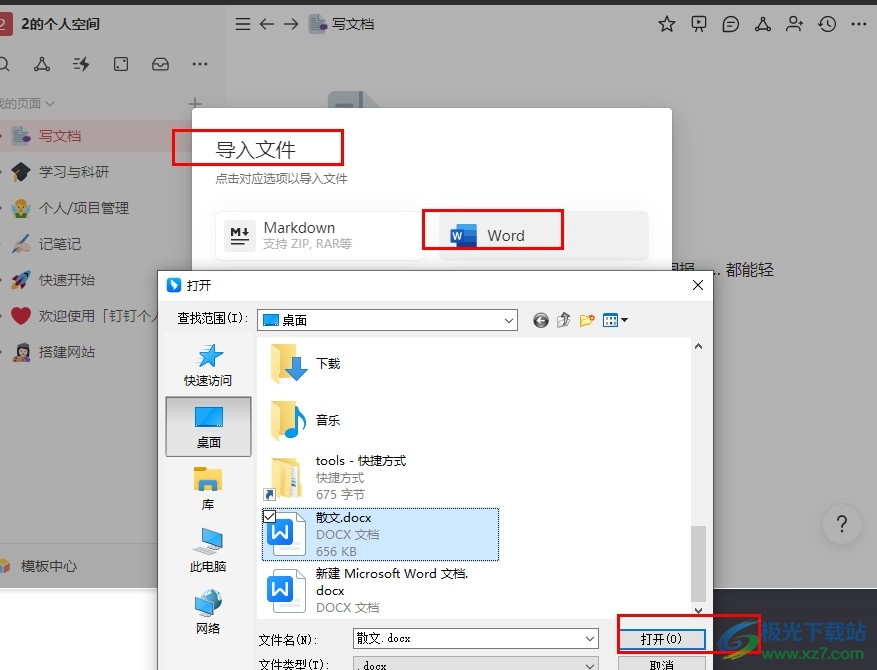
方法步骤
1、第一步,我们先在电脑中点击打开钉钉软件,然后在钉钉的左上角点击打开自己当前的企业或组织名称
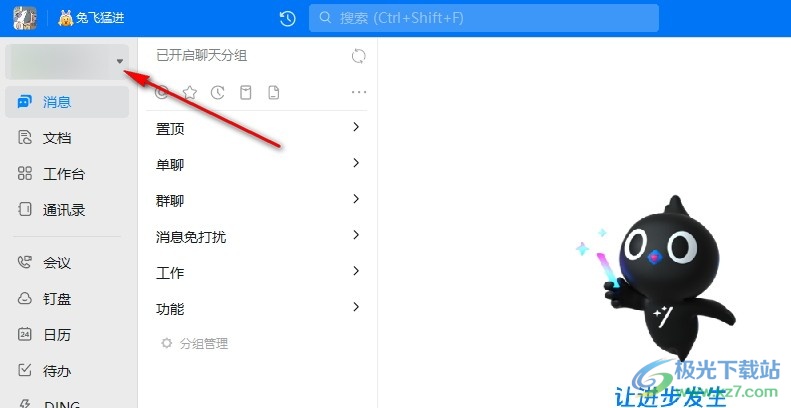
2、第二步,打开组织或企业名称之后,我们在下拉列表中点击打开“钉钉个人版”选项
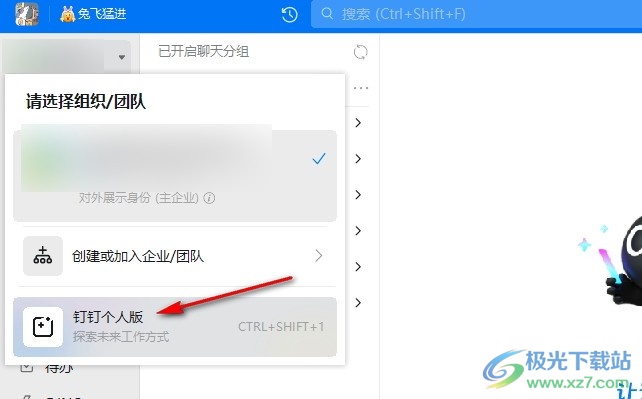
3、第三步,进入个人版钉钉页面之后,我们在该页面中打开“...”图标
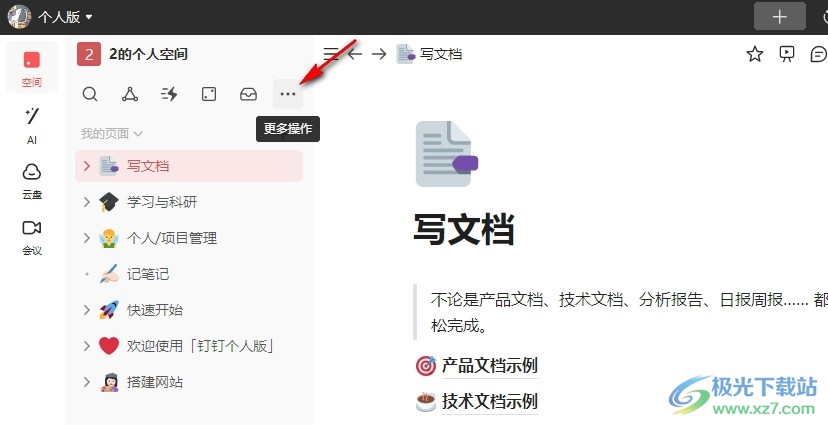
4、第四步,打开“...”图标之后,我们在下拉列表中点击选择“导入文件”选项
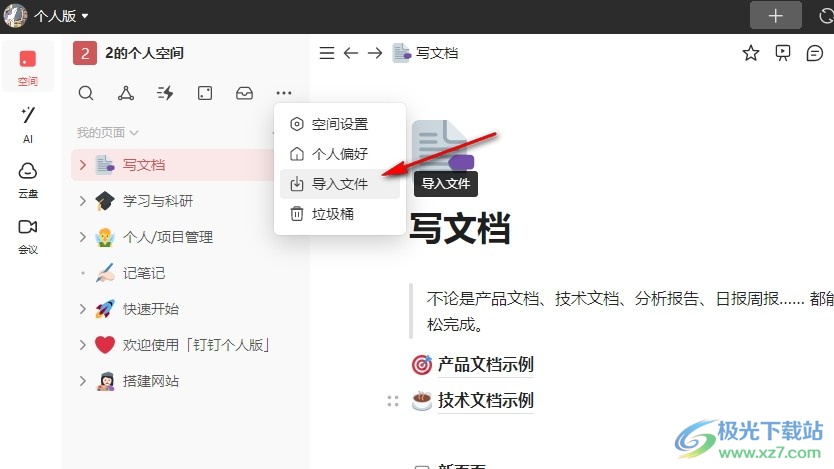
5、第五步,接着我们在导入文件的弹框中点击选择一个想要导入的文档格式,最后在文件夹页面中选择好文件并点击打开选项即可
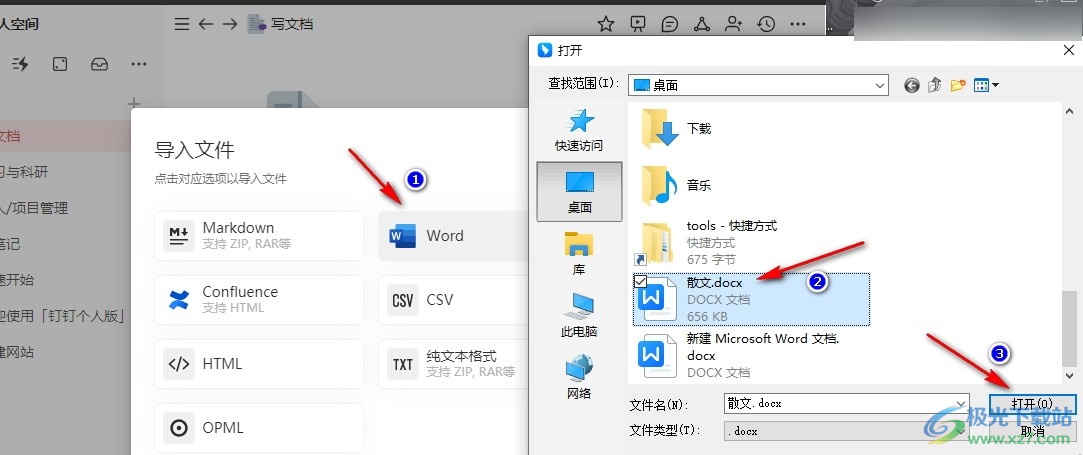
以上就是小编整理总结出的关于钉钉个人版导入本地文档的方法,我们在钉钉的个人版页面中点击“...”图标,然后在下拉列表中选择“导入文件”选项,接着在弹框中选择一个文档格式,再在文件夹页面中选择准备好的文件并点击打开选项即可,感兴趣的小伙伴快去试试吧。


网友评论